-
 Tivi, Loa - Dàn Âm Thanh
Tivi, Loa - Dàn Âm Thanh
-
 Điều hòa nhiệt độ
Điều hòa nhiệt độ
-
 Tủ lạnh, Tủ đông, Tủ mát
Tủ lạnh, Tủ đông, Tủ mát
-
 Máy giặt, Máy sấy quần áo
Máy giặt, Máy sấy quần áo
-
 Sưởi, Quạt mát các loại
Sưởi, Quạt mát các loại
-
 Lò vi sóng, Nồi chiên
Lò vi sóng, Nồi chiên
-
 Máy lọc nước, Máy rửa bát
Máy lọc nước, Máy rửa bát
-
 Lọc không khí, Hút bụi
Lọc không khí, Hút bụi
-
 Đồ bếp, Nồi cơm, Bếp điện
Đồ bếp, Nồi cơm, Bếp điện
-
 Máy xay, ép, pha chế
Máy xay, ép, pha chế
-
 Gia dụng, dụng cụ
Gia dụng, dụng cụ
-
 Laptop, Laptop AI
Laptop, Laptop AI
-
 Điện thoại, máy tính bảng
Điện thoại, máy tính bảng
-
 PC, Màn hình, Máy in
PC, Màn hình, Máy in
-
 Phụ kiện - SP Thông Minh
Phụ kiện - SP Thông Minh
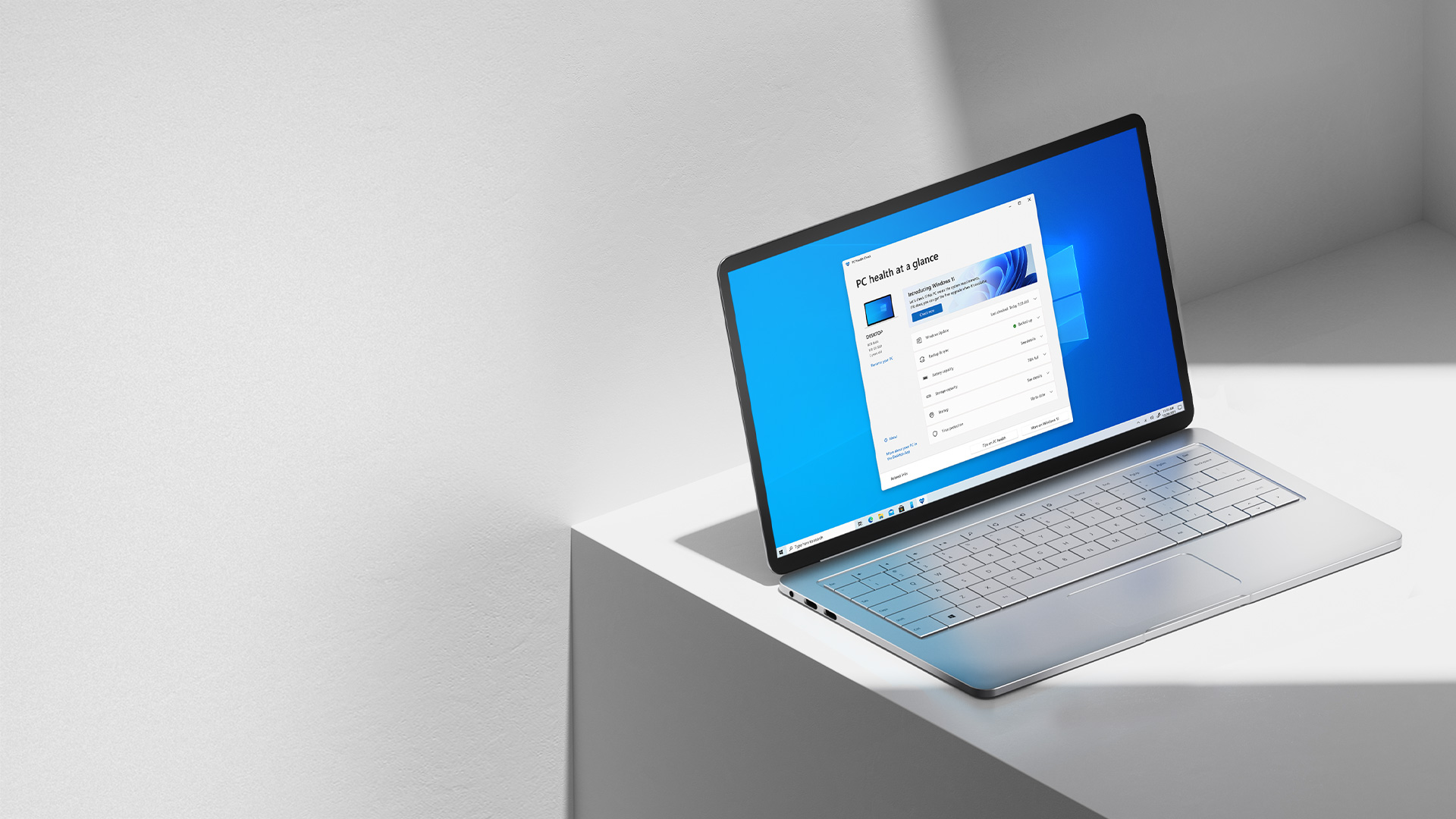
Hướng dẫn đa nhiệm File Explorer tốt hơn trên Windows 11
Biên tập bởi: Nguyễn Nhật Linh
- Cập nhật ngày 10/09/2022 10:33
Windows 11 đem đến những nâng cấp và tính năng mới đáng kinh ngạc bao gồm cả khả năng đa nhiệm. Bài viết dưới đây sẽ hướng dẫn bạn cách đa nhiệm File Explorer tốt hơn trên hệ điều hành Windows 11.
1.
Cách tăng tốc đa nhiệm với các tab trên Windows 11 File Explorer
Bổ sung các tab File Explorer là cải tiến đáng kể ở bản cập nhật Windows 11 22H2 mới đây của Windows 11.
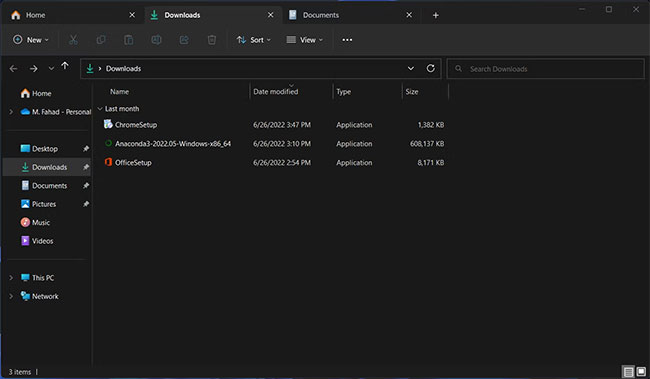
Tại Windows 11 22H2, tab File Explorer sẽ hoạt động như các tab trong Google Chrome hoặc các trình duyệt web khác. Tại Windows 11, người dùng có thể sử dụng những tab khác nhau cùng một cửa sổ File Explorer giúp nhanh chóng làm việc tại nhiều thư mục.
Người dùng nên sắp xếp các tab lại bằng việc tạo phiên bản mới cho cửa sổ hoặc kéo chúng. Bên cạnh đó, trên bản cập nhật mới trang chủ của File Explorer đã được hãng đổi tên thành Home và thiết kế lại điều hướng lại.
2.
Cách dùng File Explorer với Snap Groups
Snap Groups giúp người dùng sắp xếp những cửa sổ khác nhau tạo thành bố cục để có thể tùy chỉnh dễ dàng. Để dùng File Explorer với tính năng này, bạn có thể kéo cửa sổ màn hình lên đầu màn hình rồi thả nó đến vùng mong muốn.
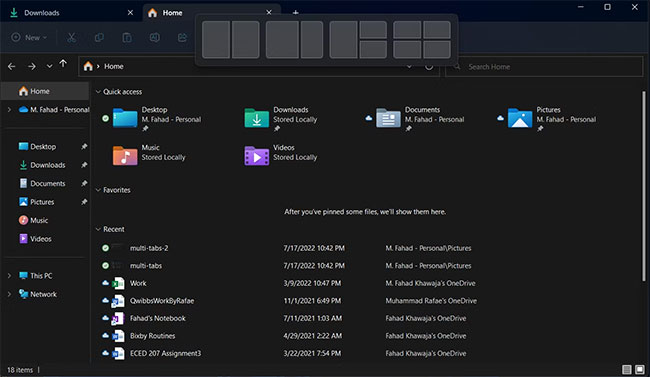
Trên đây là hướng dẫn cách đa nhiệm File Explorer trên hệ điều hành Windows 11 mà bạn cần nắm được. Hãy lưu lại để tham khảo và áp dụng. Đừng quên theo dõi MediaMart để cập nhật nhanh chóng những thông tin hữu ích nhất.










